Panolapse time-lapse programvara för Windows PC
Time-lapse-videografi är ett viktigt begrepp inom videoredigering. Även om alternativet är tillgängligt i alla dyra videoprogramsviter, skulle amatörer inte föredra dem. Lyckligtvis har vi några gratisalternativ för att skapa time-lapse-videor och panoramafilmer. Vi har hittat denna fantastiska programvara Panolapse som kompenserade för allt vårt hårda arbete. Om du funderar på att ersätta en GoPro -version av time-lapse-videor, skulle Panolapse fungera som den perfekta ersättningen för det.
Panolapse time-lapse programvara
Panolapse är en praktisk programvara som låter oss rotera, panorera och zooma in och ut på en time lapse-video. Det är inte bara för time lapse-videor. Du använder också fisheye-funktionen för bilder, som låter dig bredda bilden. Den exakta 360-gradersfunktionen ger dig en utmärkt panoramisk time-lapse-video. Det är nästan som ditt alldeles egna DIY- stativ.
Chansen är stor att du kommer att få många alternativ för programvara för att ge dig den där "Ken Burns-effekten." Hittills har jag hittat Panolapse som erbjuder dig de bästa funktionerna. Den använder linsprofilerna för att slutföra en bildkorrigering medan videon renderas.
Panolapse kommer till dig i två versioner. Gratisversionen är en testversion. Denna gratisversion av Panolapse är endast för personligt bruk och den är begränsad till 1280×720 utdata. RAWBlenden(THe RAWBlend) är begränsad till 60 bildrutor.
Hur du använder Panolapse
Panolapse är enkel programvara. Du kan alltid gå igenom detaljerade tutorials av professionella fotografer som använder Panolapse . Men grunderna är ganska enkla.
Starta Panolapse och importera foton(Import Photos) till Panloapse .
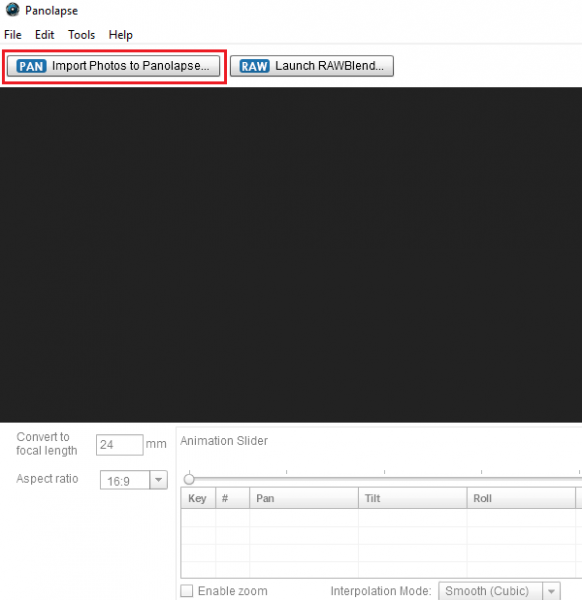
Genom att välja dina bilder öppnas dina linsinställningar automatiskt som bilden nedan.
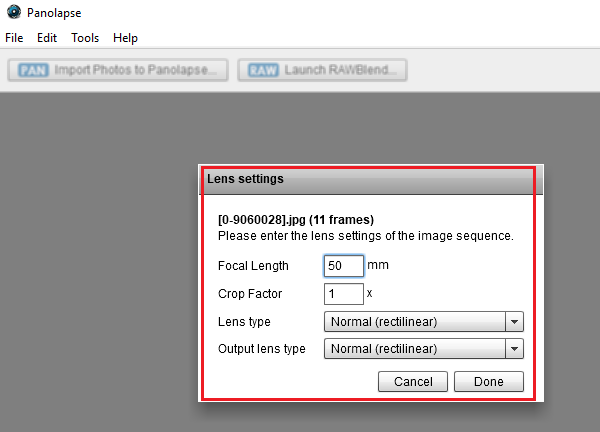
I nästa steg kan du välja bildförhållande och förhandsgranska din video.
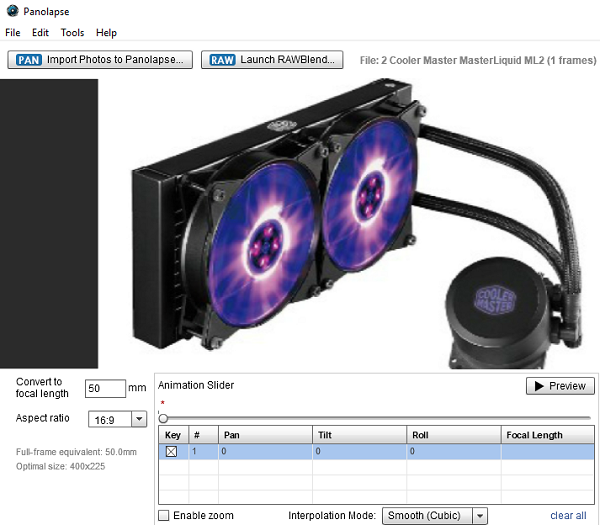
När du är klar väljer du Exportera(Export) ramar. Välj mappen Utdata(Output) , ramarna och välj Rendera(Render) alla.
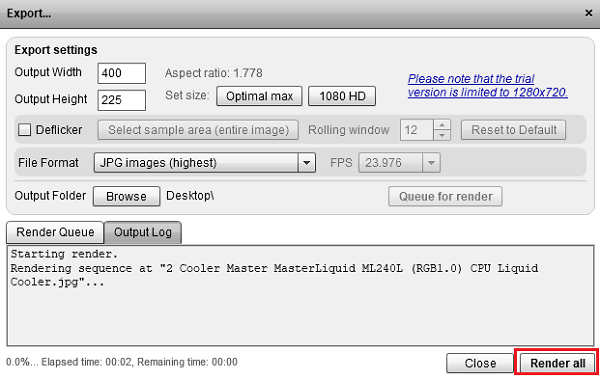
Du kan också använda RAWBlend -funktionen, men alternativen är ganska begränsade i gratisversionen.
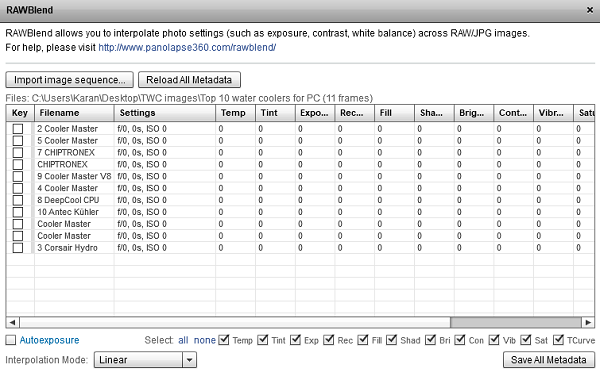
Panolapse är ganska sofistikerad programvara och behöver lära sig. Det är inte lika enkelt att använda som sina motsvarigheter. Processen är inte bara att ladda upp bilderna och skapa videon.
Medan Panolapse är en ganska bra programvara med många alternativ, även om de ger en glimt av dem (t.ex. RAWBlend ), är de värdelösa i gratisversionen. Ja, du kan enkelt göra time-lapse-videor om det är allt du behöver. Jag skulle betygsätta det bättre än andra gratis time-lapse freeware-produkter. Men om du är en seriös fotograf, skulle gratisversionen vara otillräcklig för ditt arbete. Du kan ladda ner den från dess hemsida(homepage) .(homepage.)
Related posts
Dela filer med vem som helst med Send Anywhere för Windows PC
VirtualDJ är en gratis virtuell DJ-programvara för Windows PC
Alt-Tab Terminator förbättrar standard Windows ALT-Tab-funktionalitet
Hur man byter hårddiskar i Windows 11/10 med Hot Swap
Bästa gratis schemaprogramvara för Windows 11/10
Hur man mäter reaktionstid i Windows 11/10
Alternativa verktyg för Windows sökning för Windows 10
Redigera, Lägg till, Återställ, Ta bort objekt från Ny snabbmeny i Windows
Bästa gratis programvaran Reference Manager för Windows 11/10
Bästa gratis OCR-programvara för Windows 11/10
yWriter-recension: Gratis Script Writing-programvara för Windows
Hur man redigerar eller ändrar systeminformation i Windows 10
Skapa enkla anteckningar med PeperNote för Windows 10
Freeplane är en gratis mindmapping-programvara för Windows 11/10
TrIDNet: Identifiera okänd filtyp utan tillägg i Windows
Konvertera AVCHD till MP4 med dessa gratis omvandlare för Windows 11/10
Bästa gratis mjukvara för ISO Mounter för Windows 11/10
Hide my Windows låter dig dölja pågående program från skrivbordet och aktivitetsfältet
Skapa webbvänliga bilder med Bzzt! Bildredigerare för Windows PC
KeyTweak: Omtilldela och omdefiniera tangentbordstangenter på Windows PC
